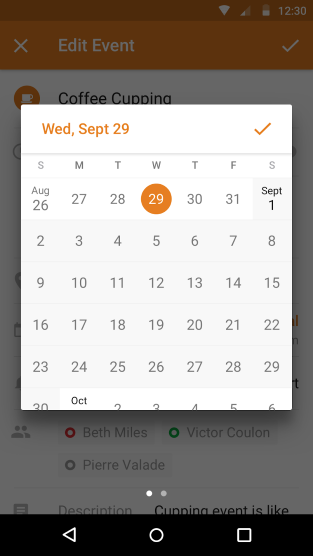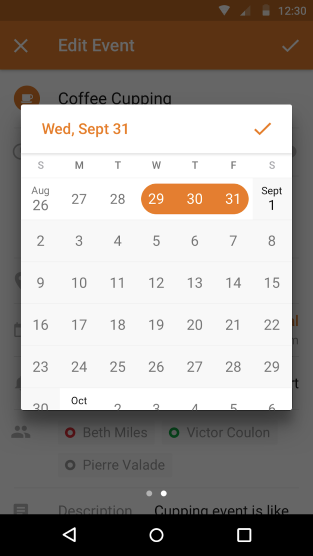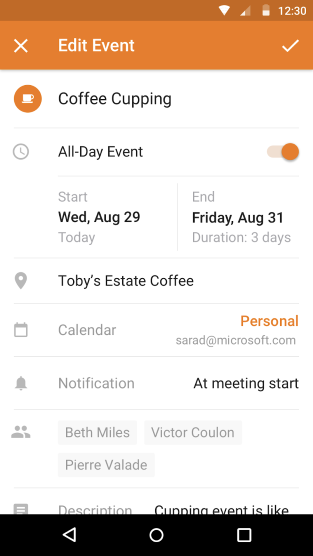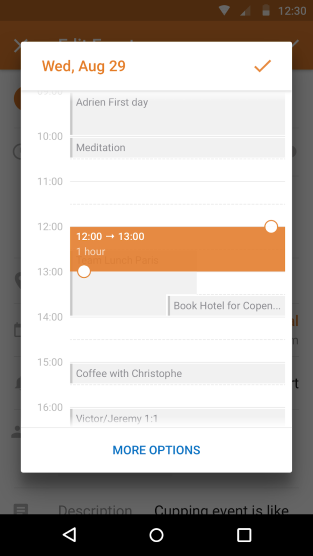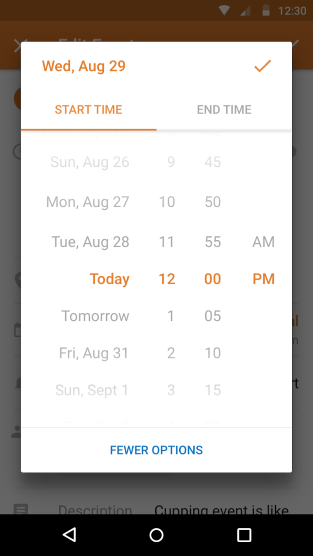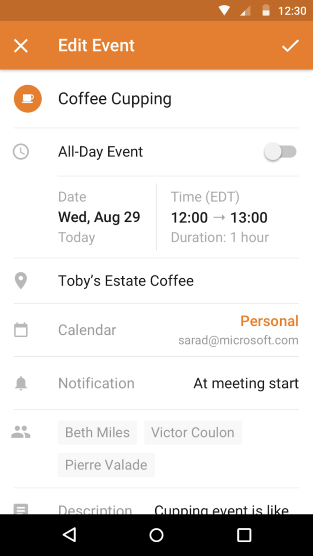일정에서 원하는 시간을 선택할 수 있는 방법을 새롭게 다시 디자인했습니다. 여러분의 의견을 반영하여 보다 쉽게 변경하고 사용자 지정할 수 있는 매끈한 디자인을 보여드리게 되어 기쁩니다!
일정에서 예약을 할 수 있는 다양한 유형의 이벤트가 있습니다. 온종일, 며칠간 또는 특정 시간. 새로운 디자인 각각의 모습과 이제 더욱 빠르게 일정을 사용자 지정할 수 있는 방법을 알려드리겠습니다.
온종일/며칠간의 이벤트
일정의 오른쪽 아래에 있는 더하기 기호를 눌러 이벤트 만들기를 시작합니다. 온종일 또는 며칠간의 이벤트를 만들려면 종일 이벤트 스위치를 켜기로 전환합니다. 그런 다음 날짜를 변경해야 하는 경우 날짜 필드를 클릭합니다. 이벤트가 시작되는 날짜를 선택합니다. 그런 다음 다른 날짜를 눌러 이벤트를 여러 일에 걸쳐 지정하여 종료일을 동적으로 선택할 수 있습니다.
이벤트가 온종일 이벤트인 경우 종료 날짜를 선택할 필요가 없습니다. 일정 상자의 오른쪽 위 모서리에 있는 확인 표시를 누르면 이벤트 편집으로 돌아갑니다.
원하는 기타 세부 정보(제목, 초대받은 사람, 위치, 알림 등)를 추가하면 설정이 완료됩니다!
특정 시간 이벤트
온종일 지속되지 않는 모임이나 수업 약속을 잡고 있을 때 이 옵션을 선택하면 됩니다. 다시, 더하기 아이콘을 클릭하여 이벤트를 만들 수 있습니다. 시간을 편집하려면 시간 필드를 누릅니다.
그러면 시간 선택기를 볼 수 있습니다. 시간 블록의 위쪽과 아래쪽에 있는 단추를 누른 상태에서 슬라이드하여 원하는 시간을 설정합니다. 더 많은 사용자 지정 가능한 시간 옵션을 보려면 하단의 더 많은 옵션을 선택합니다.
그러면 다음 화면으로 이동합니다. 완료되면 확인 표시를 클릭하거나 더 적은 옵션을 선택하여 이전 페이지로 돌아갑니다.
궁금한 점이 있으시면 언제든지 설정 > 도움말 및 지원 > 문의하기를 통해 문의하세요. 일반적인 피드백이 있는 경우 설정 > 도움말 및 지원 > 기능 제안을 통해 알려주세요.